Como reparar un pendrive o cualquier medio de almacenamiento utilizando el comando Diskpart de Windows.
Diskpart es un intérprete de comandos en el símbolo de sistema CMD, esta herramienta incluye una lista de comandos que nos ayudaran a administrar objetos como particiones, volúmenes y discos.
Diskpart puede ayudar a recuperar un disco duro con errores a reparar un pendrive o memoria que no lo reconozca nuestra PC o que muestre menos de la capacidad de almacenamiento que posee. Existen otras maneras de recuperar disco duro entre ellas te recomendamos el servicio de Kroll Ontrack, es una buena forma que puede ayudarte a recuperar tu data.
Para este ejemplo aprenderemos a reparar un pendrive de 16 GB que solo muestra 200 mb en Windows. Observamos en el administrador de dispositivos / administrador de discos que muestra que posee 14 GB en uso, pero solo muestra 200 mb.
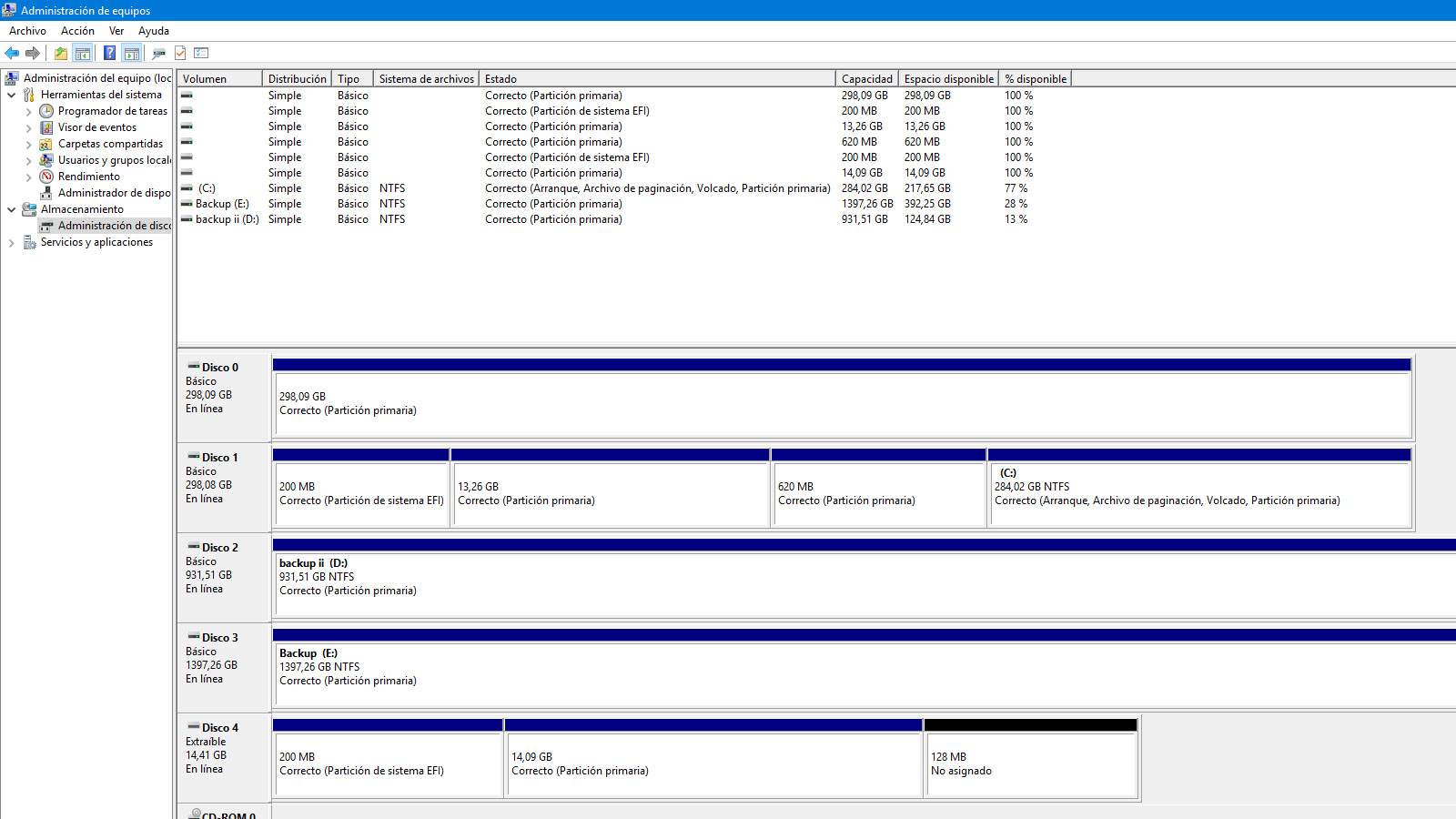
Diskpart elimina cualquier tipo de partición que tenga el medio de almacenamiento como las GPT de OS X las cuales no se pueden observar en Windows.
Vamos a ejecutar Diskpart:
- Coloca tu disco extraíble en el puerto usb de tu ordenador, ya sea un disco duro externo, una memoria o un pendrive.
- Abrimos la consola símbolo de sistema W + R y escribe CMD.
- Escribir Diskpart y pulsar enter, aparece una pantalla preguntando si deseamos ejecutar Diskpart aceptamos en el botón sí.
- Escribir list disk y pulsa enter.
- Ahora debemos seleccionar el disco, este paso es muy importante elige con cuidado la unidad que tengas con problemas escribe Select disk # (# es el número de disco).
- Clean y pulsa enter
- Create partition primary y pulsa enter
- Active y pulsa enter
- Format quick fs=fat32 (o fs=ntfs para los discos que quiereas en ntfs) y enter
- Assign y enter
Luego de esto entramos a mi PC y debe aparecer la unidad que acabamos de reparar con todo el tamaño completo.
Si quieres recibir artículos como este en tu móvil únete al canal de Escape Digital en Telegram o en Twitter.




